Tartalomjegyzék
Bizonyos esetekben biztonsági másolatokat szeretne készíteni az archívumából optikai lemezre, vagy boot-lemezeket szeretne készíteni a számítógép helyreállításához, ha valami elromlik, vagy DVD-ket szeretne készíteni kedvenc személyes pillanataival.
Mindezekhez a számítógépen egy alkalmas rögzítő eszközzel kell rendelkeznie, és természetesen a számítógépre telepített rögzítő szoftverrel.
Én személy szerint jobban szeretem a számítógépen belüli könnyű alkalmazásokat és segédprogramokat használni az igényeimhez. Ezért találtam egy könnyű CD / DVD / HD DVD / Blu-ray égető alkalmazást a fenti műveletek elvégzésére. Az alkalmazás neve "ImgBurn" és támogatja a Microsoft Windows operációs rendszer összes verzióját a Windows 95, Windows 98, Windows Me, Windows NT4, Windows 2000, Windows XP,Windows 2003, Windows Vista, Windows 2008, Windows 7 és Windows 8.
Ebben a bemutatóban találhat utasításokat arra vonatkozóan, hogyan használja az ImgBurn-t ISO fájlok létrehozására vagy égetésére, és hogyan írja a fájlokat optikai lemezre (DVD/CD, Blu-ray lemez).
Hogyan használd az ImgBurn-t ISO fájlok létrehozására vagy égetésére, illetve a fájlok optikai lemezre írására.
1. lépés: Töltse le és telepítse az "ImgBurn" programot.
1. Letöltés "ImgBurn" innen. (Kattintson egy letöltés Tükör a listához, majd válassza a letöltést)
2. Válassza ki a címet. "Fuss" a felugró ablakban.

3. Válasszon " Következő " az ImgBurn beállítási varázsló 1. képernyőjén.
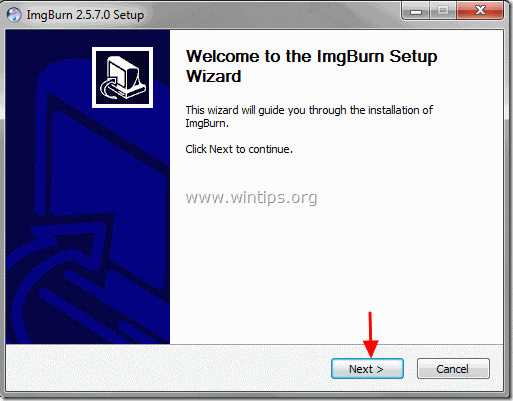
4. Elfogadom a licencszerződés és válassza a " Következő ”.
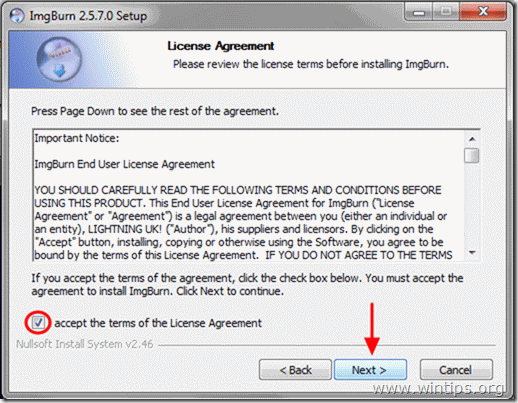
5. Hagyja meg az alapértelmezett beállítási lehetőségeket, és válassza a "Következő".
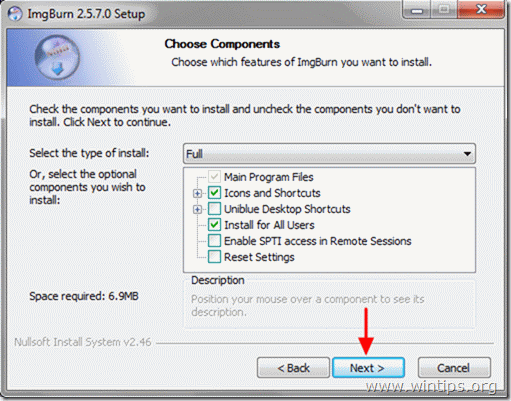
6. Hagyja meg az alapértelmezett telepítési helyet (hacsak nem használ más helyet a programok telepítéséhez), és válassza a "Következő".
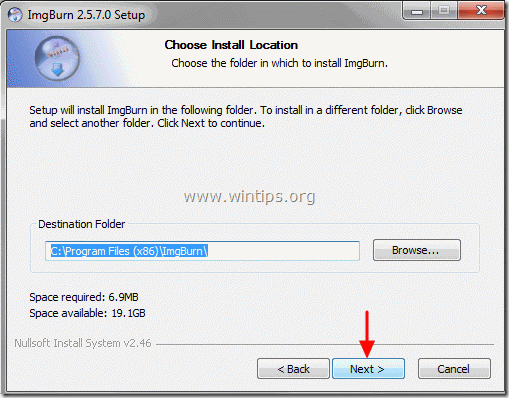
7. Válasszon " Következő " a Start menü mappabeállításaiban.
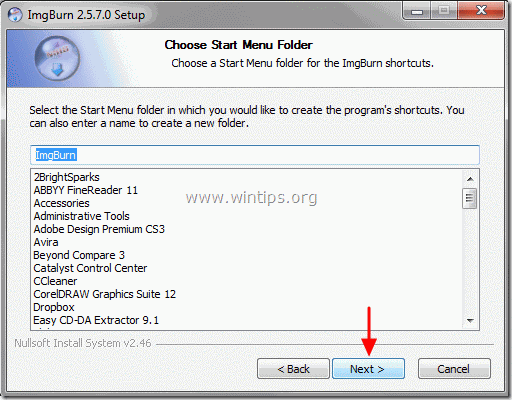
8. Ha a telepítés befejeződött, válassza a " Befejezés " és kezdje el használni az ImgBurnt.
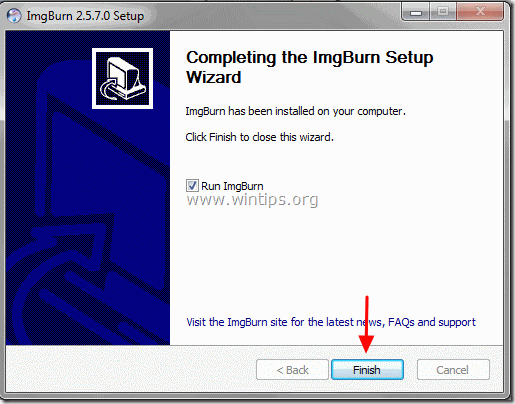
2. lépés: Hogyan kell használni az "ImgBurn" alkalmazást.
Amikor az ImgBurn alkalmazás elindul, a következő ablaknak kell megjelennie a képernyőn:
Megjegyzés*: Az ImgBurn segítségével végezhető főbb műveleteket az alábbiakban ismertetjük.
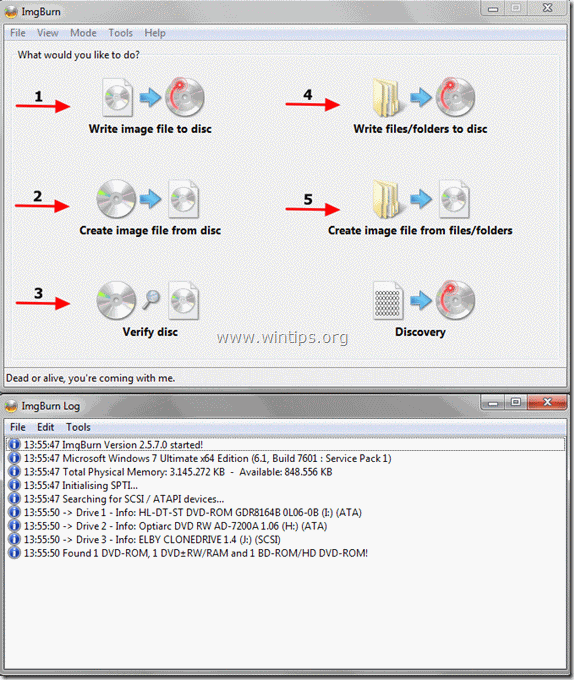
ImgBurn funkciók:
1. Írjon képfájlt a lemezre: Használja ezt a funkciót, ha képfájlt (pl. .ISO, .BIN, .NRG stb.) szeretne írni optikai adathordozóra (pl. CD-ROM, DVD-ROM vagy Blu-ray lemez).
2. Képfájl létrehozása a lemezről: Ezzel a funkcióval létrehozhat egy olyan fájlt, amely az Ön által preferált optikai lemez (CD, DVD vagy Blu-ray lemez) összes adattartalmát tartalmazza egy képfájlba (pl. .ISO).
3. Ellenőrizze a lemezt: Ezzel a funkcióval ellenőrizheti a képfájl és az eredeti optikai lemez tartalmát.
4. Fájlok/mappák írása a lemezre: Ezzel a funkcióval az archívumokat CD-ROM vagy DVD-ROM lemezre írhatja/mentheti.
5. Képfájl létrehozása fájlokból/mappákból: Ezzel a funkcióval képfájlt hozhat létre fájljaiból vagy mappáiból.
Boldog égést!

Andy Davis
Rendszergazda blogja a Windowsról





